
- •Российский государственный университет
- •1. Информация и информационные процессы
- •1.1. Понятие информации
- •1.2. Свойства информации
- •1.3. Единицы измерения информации
- •1.4. Информационные процессы
- •1.5. Предмет и структура информатики
- •Вопросы для самоконтроля к разделу 1
- •2. Представление данных в компьютере
- •2.1. Системы счисления
- •Перевод десятичных чисел в двоичные
- •2.2. Кодирование данных
- •2.3. Представление числовых данных
- •2.4. Представление символьных данных
- •2.5. Представление звуковых данных
- •2.6. Представление графических данных
- •Вопросы для самоконтроля к разделу 2
- •3. Аппаратные средства компьютера
- •3.1. История развития вычислительной техники
- •Поколения эвм
- •3.2. Принцип открытой архитектуры
- •3.3. Функциональный состав персонального компьютера
- •Функциональный состав персонального компьютера
- •3.3.1. Процессор – устройство обработки информации
- •Основные типы процессоров и их характеристики
- •3.3.2. Память – устройство хранения информации
- •3.3.3. Внешние устройства компьютера
- •Вопросы для самоконтроля к разделу 3
- •4. Системные программные средства компьютера
- •4.1. Классификация программных средств компьютера
- •4.1.1. Системные программные средства
- •4.1.2. Инструментальные программные средства
- •4.1.3. Прикладные программные средства
- •4.2. Файловая структура данных
- •Расширения имен файлов
- •4.3. Операционная система Windows
- •4.3.1. Основные понятия
- •Основные пункты Главного меню и их назначение
- •4.3.2. Оконный интерфейс Windows
- •Элементы окна Windows
- •4.3.3. Работа с файловой системой Windows
- •Операции с папками и файлами
- •4.3.4. Стандартные приложения Windows
- •Вопросы для самоконтроля к разделу 4
- •5. Служебные программные средства
- •5.1. Структура магнитного диска
- •5.2. Программы обслуживания магнитных дисков
- •5.2.1. Форматирование диска
- •5.2.2. Проверка диска
- •5.2.3. Дефрагментация диска
- •Запуск дефрагментации: щелчок правой кнопкой по значку диска, команда Свойства, вкладка Сервис, кнопка Выполнить дефрагментацию.
- •5.3. Архивация информации
- •Вопросы для самоконтроля к разделу 5
- •6. Информационная безопасность
- •6.1. Классификация угроз информационной безопасности
- •6.2. Обеспечение работоспособности компьютерных систем
- •6.3. Предотвращение несанкционированного доступа
- •6.3.1. Идентификация и аутентификация пользователей
- •6.3.2. Разграничение доступа
- •6.3.3. Политика аудита
- •6.3.4. Криптографические методы защиты данных
- •6.4. Вредоносные программы
- •6.4.1. История развития вредоносных программ
- •1992 Год - распространение файловых, загрузочных и файлово-загрузочных вирусов для ms-dos, появляются первые вирусы класса анти-антивирус, которые удаляли базу данных ревизора изменений.
- •6.4.2. Типы вредоносных программ
- •Троянские программы- это программы, не способные к размножению, но осуществляющие различные несанкционированные пользователем действия:
- •Хакерские утилитыи другие вредоносные программы:
- •Признаки заражения компьютера:
- •Действия при наличии признаков заражения:
- •6.4.3. Антивирусные программы
- •Вопросы для самоконтроля к разделу 6
- •7. Алгоритмизация решения задач на компьютере
- •Вопросы для самоконтроля к разделу 7
- •8. Программные средства создания текстовой документации
- •8.1. Оконный интерфейс Microsoft Word
- •Элементы окна программы Microsoft Word
- •Word позволяет пользователю работать в различных режимах (меню Вид). Режимы отображения документа на экране:
- •8.2. Основные операции в программе Microsoft Word
- •Операции с файлами в программе Microsoft Word
- •Выделение фрагментов текста
- •Операции перемещения, копирования и удаления фрагментов текста
- •Основные операции с таблицами
- •9. Программные средства обработки числовой информации
- •9.1. Оконный интерфейс Microsoft Excel
- •Элементы окна программы Microsoft Excel
- •9.2. Основные операции в программе Microsoft Excel
- •Операции с Рабочей книгой в программе Microsoft Excel
- •Выделение элементов таблицы
- •Операции в электронной таблице
- •9.3. Вычисления в программе Microsoft Excel
- •9.4. Внедрение и связывание объектов
- •Вопросы для самоконтроля к разделу 9
- •10.1. Типы компьютерных изображений
- •10.2. Оконный интерфейс Corel Draw
- •Элементы окна программы Corel Draw
- •10.3. Типы объектов и инструменты программы Corel Draw
- •10.4. Заливка объектов
- •Виды заливок:
- •10.5. Преобразование объектов и дополнительные эффекты
- •10.6. Дубли и клоны
- •Вопросы для самоконтроля к разделу 10
- •В чем различия растровых и векторных изображений?
- •11. Программные средства создания презентаций
- •11.1. Режимы просмотра презентации
- •11.2. Создание презентации
- •11.3. Оформление презентации
- •11.4. Вставка объектов на слайд
- •11.5. Использование анимационных и звуковых эффектов
- •11.6. Внедрение гиперссылок
- •11.7. Демонстрация презентации
- •Вопросы для самоконтроля к разделу 11
- •12. Компьютерные коммуникации
- •12.1. Классификация компьютерных сетей
- •12.2. Топология сети
- •12.3. Сетевые протоколы
- •12.4. Компоненты сети
- •12.5. Глобальная компьютерная сеть Интернет
- •12.5.1. История сети Интернет
- •12.5.2. Адресация в Интернете
- •Домены верхнего уровня
- •12.5.3. Сервисы (службы) Интернета
- •12.5.4. Унифицированный указатель ресурса (url)
- •12.5.5. Структура веб-страницы
- •Основные теги языка html
- •12.5.6. Поиск информации в www
- •12.5.7. Защита информации в сети Интернет
- •Вопросы для самоконтроля к разделу 12
- •Список литературы
- •Содержание
- •Информатика
4.3. Операционная система Windows
Первый вариант операционной системы Windows, получивший название Windows 1.0, был выпущен фирмой Microsoft в 1985 году. Ни эта версия ОС, ни последующие (Windows 2.0, Windows 3.x) не были полнофункциональными операционными системами, а являлись графическим интерфейсом, дополнявшим MS-DOC. В дальнейшем были разработаны две линейки операционных систем - Windows 9.x (Windows 95, Windows 99, Windows МЕ) и Windows NT (3.1, 4.0, 2000). Последней версией ОС компании Microsoft является операционная система Windows XP и ее серверный вариант Windows 2003, получившие широкое распространение в нашей стране. Эти операционные системы завершили процесс интеграции Windows 2000 (NT) и Windows 9.x, предназначенных для корпоративных и домашних пользователей соответственно.
Основные отличия Windows от MS-DOS:
Windows является многозадачной ОС. Она ориентирована на одновременное обслуживание нескольких задач;
Windows имеет графический интерфейс;
упростился процесс установки нового оборудования благодаря технологии Plug and Play;
появилась возможность обмена данными между приложениями Windows с использованием технологии внедрения и связывания объектов.
4.3.1. Основные понятия
Документ – это объект, который создается и обрабатывается программой.
Приложение – это прикладная программа, работающая под управлением Windows.
Папка – это контейнер, в котором могут хранится файлы, папки, ярлыки, диски.
После запуска Windows на экране появляется Рабочий стол (рис. 4.5) и вся работа происходит на Рабочем столе.
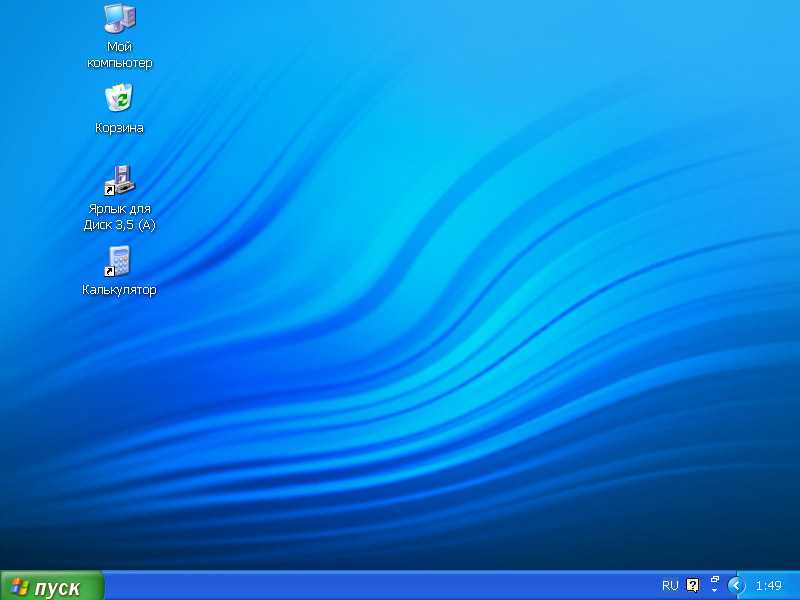
Рис 4.5. Экран Windows
Рабочий стол – это графическая среда, на которой отображаются объекты Windows и элементы управления:
папки Мой компьютер, Корзина и др.;
ярлыки;
Панель задач расположена в нижней части Рабочего стола.
Папка Мой компьютер обеспечивает просмотр и доступ к содержимому компьютера.
Папка Корзина предназначена для временного хранения и восстановления удаленных объектов.
На Панели задач находятся кнопка Пуск, часы, индикатор языка и кнопки открытых приложений, папок и документов. При щелчке по кнопке Пуск открывается Главное меню системы. В таблице 4.2 представлен состав Главного меню Windows.
Таблица 4.2
Основные пункты Главного меню и их назначение
|
Пункт меню |
Назначение |
|
Все программы |
доступ к приложениям |
|
Мои документы |
доступ к папке с документами |
|
Панель управления |
доступ к основным средствам настройки |
|
Справка и поддержка |
вызов справочной системы |
|
Поиск |
доступ к средствам поиска объектов |
|
Выполнить |
запуск программ, открытие папок и документов |
Завершать работу в ОС Windows надо корректно следующим образом: Пуск, Выключение, Выключение.
4.3.2. Оконный интерфейс Windows
Основой графического пользовательского интерфейса в среде Windows является окно. Работа с программами, выбор режимов – все происходит в графических окнах с помощью размещенных в них элементов управления в виде значков, пиктограмм, кнопок, вложенных окон, которые способны выполнять команды при воздействии на них курсором мыши. Благодаря этому существенно облегчается осуществление диалога пользователя с приложением.
Одновременно на экране может располагаться несколько окон, но в данный момент времени можно работать только в одном окне, которое называется активным или текущим. Содержимое папки отображается в окне, работа программы происходит в окне, документ отображается в своем окне.
В состав Windows входит большое число программ. При запуске каждой программы открывается окно, в котором могут быть открыты окна документов.
Windows позволяет работать с несколькими программами одновременно. Для каждой выполняемой программы открывается своё окно, и в панели задач отображаются кнопки для этих программ. В данный момент пользователь может работать только в одном окне, которое называется активным. Это окно располагается поверх других окон, заголовок его выделен, и кнопка активной задачи в Панель задач утоплена. Способы переключения между окнами: щелчок по кнопке в Панели задач или щелчок внутри окна, или нажатие клавиш Alt+Tab.
Окна предназначены для просмотра содержимого папок, выполнения приложений, обработки документов.
Окна бывают:
окна папок отображают содержимое папки;
окна приложений для работы программ;
окна документов для обработки документов внутри окон приложений;
диалоговые окна для задания параметров при выполнении команд.
На рисунке 4.6 и в таблице 4.3 представлены названия, расположение и назначение элементов окна Windows.
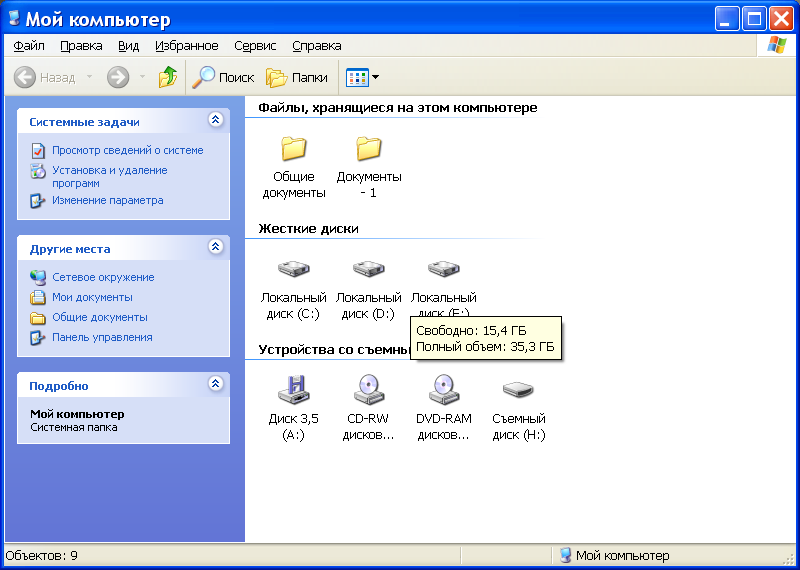 Рис
4.6. Элементы окна Windows
Рис
4.6. Элементы окна Windows
